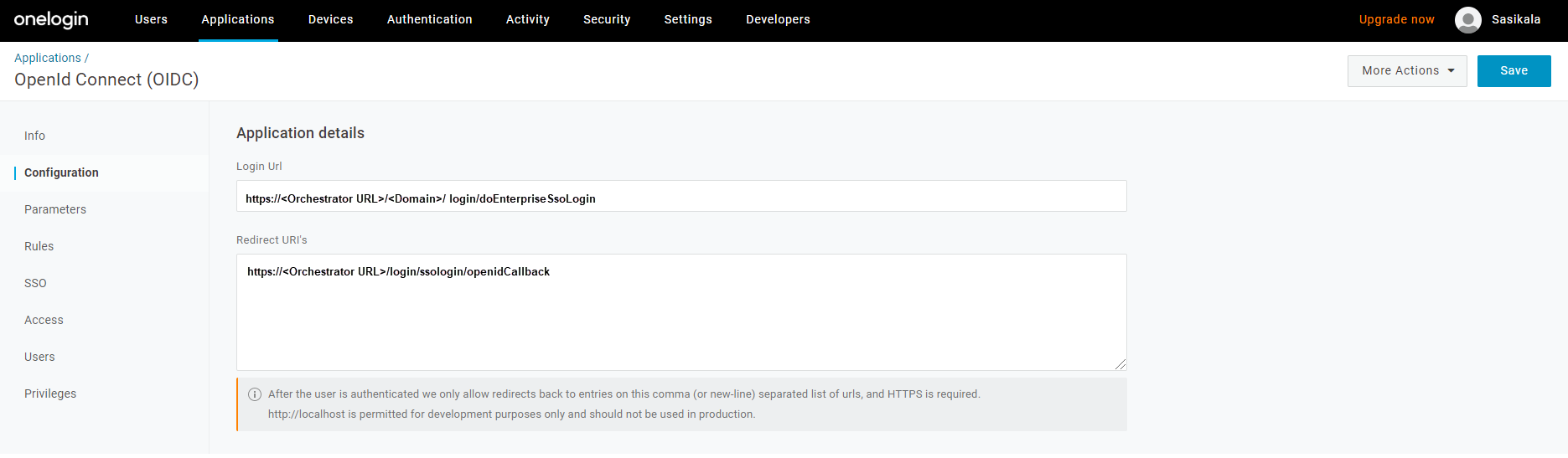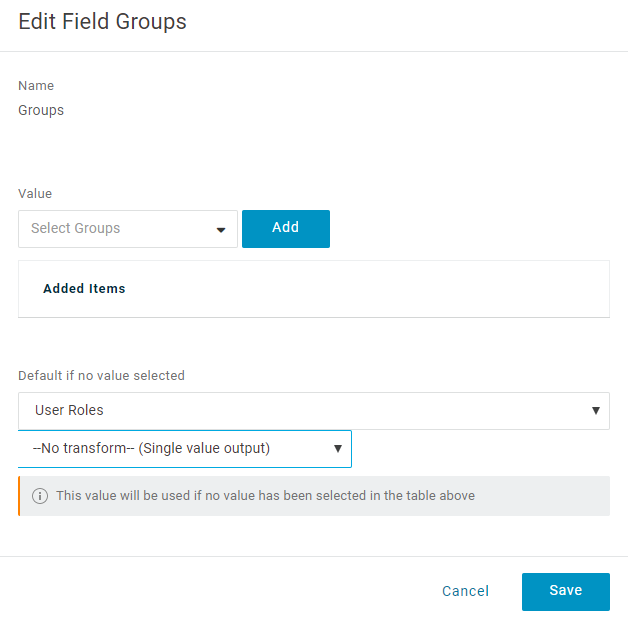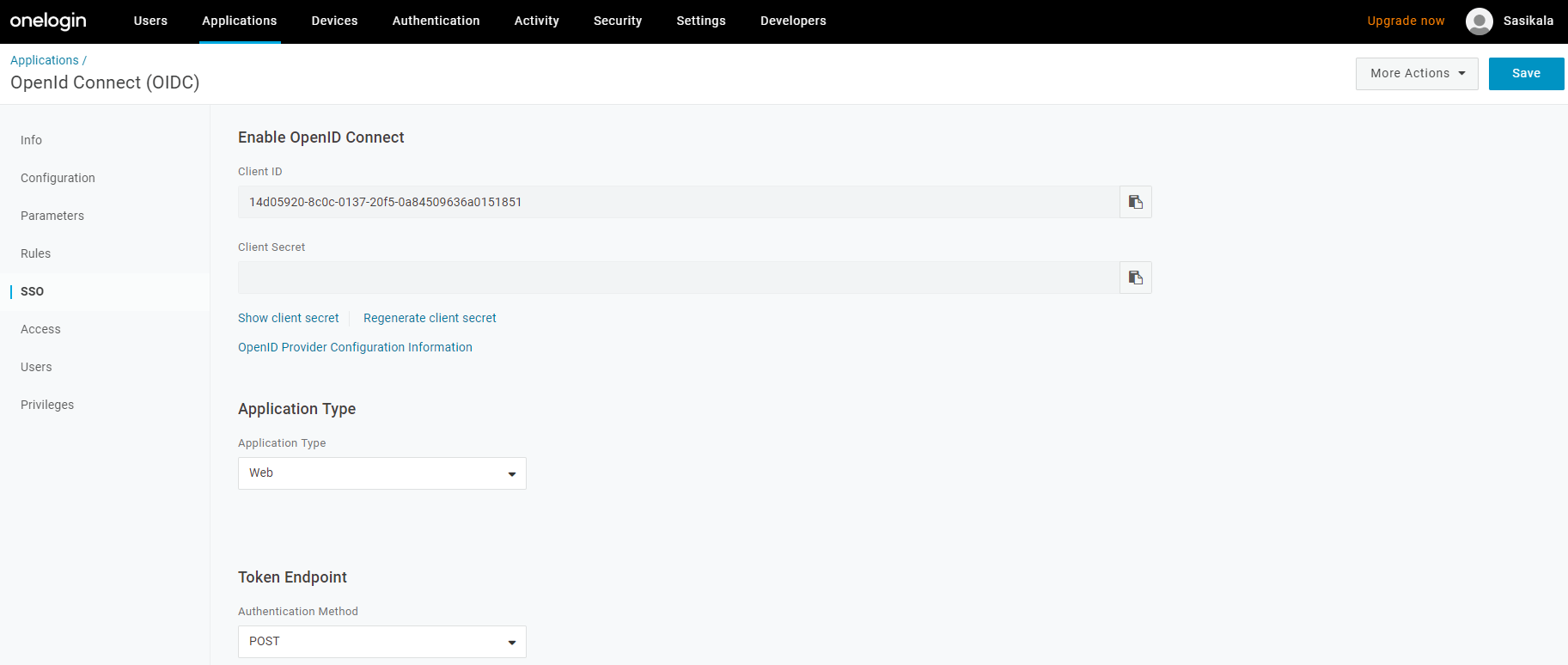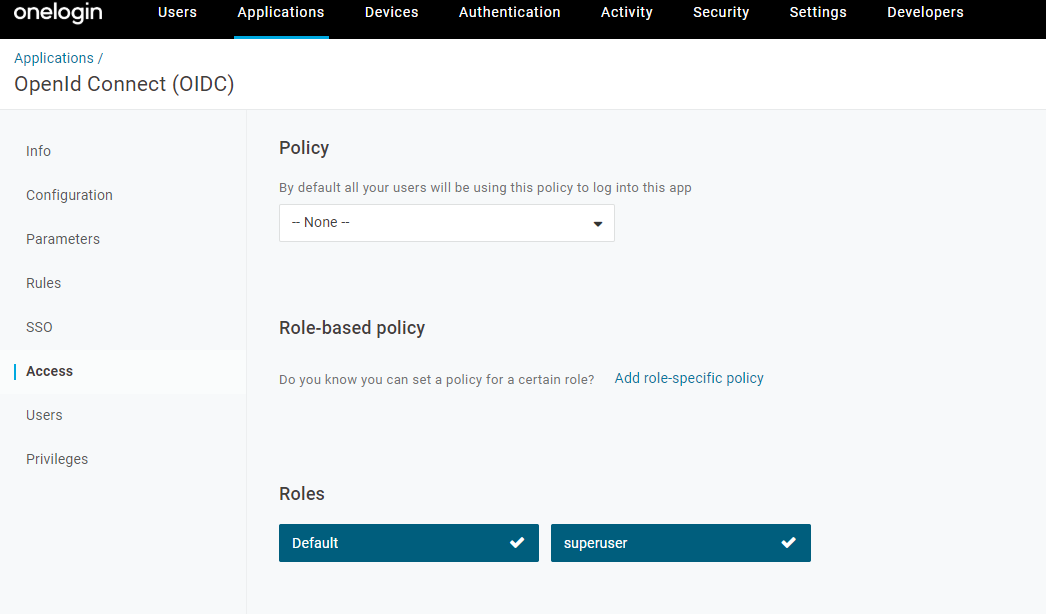Pour configurer une application basée sur OpenID Connect (OIDC) dans OneLogin pour Single Sign-On (SSO), suivez les étapes ci-dessous :
Conditions préalables
Assurez-vous de disposer d'un compte OneLogin pour vous connecter.
Procédure
- Connectez-vous à votre compte OneLogin en tant qu'utilisateur admin.
L'écran d'accueil OneLogin s'affiche.
- Pour créer une application :
- Dans la barre de navigation supérieure, cliquez sur Applications (Apps) > Ajouter des applications (Add Apps).
- Dans la zone de texte Rechercher des applications (Find Applications), recherchez « OpenId Connect » ou « OIDC », puis sélectionnez l'application OpenId Connect (OIDC).
- Dans la zone de texte Nom d'affichage (Display Name), entrez le nom de votre application et cliquez sur Enregistrer (Save).
- Dans l'onglet Configuration, entrez l'URL de connexion (URL de connexion automatique pour SSO) et l'URI de redirection que SASE Orchestrator utilise comme point de terminaison de rappel, puis cliquez sur Enregistrer (Save).
- URL de connexion (Login URL) : l'URL de connexion est au format suivant : https://<Orchestrator URL>/<Domain>/ login/doEnterpriseSsoLogin. <Domain> correspond au nom de domaine de votre entreprise que vous devez déjà avoir configuré pour activer l'authentification SSO pour SASE Orchestrator. Vous pouvez obtenir le nom de domaine sur le portail d'entreprise > Administration > Paramètres système (System Settings) > Informations générales (General Information).
- URI de redirection (Redirect URI) : l'URL de redirection de SASE Orchestrator est au format suivant : https://<Orchestrator URL>/login/ssologin/openidCallback. Dans l'application SASE Orchestrator, au bas de l'écran Authentification (Authentication), se trouve le lien d'URL de direction.
- Dans l'onglet Paramètres (Parameters), sous OpenId Connect (OIDC), double-cliquez sur Groupes (Groups).
- Configurez les rôles d'utilisateur avec la valeur « --Aucune transformation--(Sortie à valeur unique) [No transform--(Single value output)] » à envoyer dans l'attribut groupes (groups), puis cliquez sur Enregistrer (Save).
- Dans l'onglet SSO, dans le menu déroulant Type d'application (Application Type), sélectionnez Web.
- Dans le menu déroulant Méthode d'authentification (Authentication Method), sélectionnez POST comme point de terminaison du jeton, puis cliquez sur Enregistrer (Save).
- Dans l'onglet Accès (Access), choisissez les rôles qui seront autorisés à se connecter, puis cliquez sur Enregistrer (Save).
- Pour ajouter des rôles et des utilisateurs à votre application SASE Orchestrator :
- Cliquez sur Utilisateurs (Users) > Utilisateurs (Users) et sélectionnez un utilisateur.
- Dans l'onglet Application, dans le menu déroulant Rôles (Roles), sur la gauche, sélectionnez un rôle à mapper à l'utilisateur.
- Cliquez sur Enregistrer les utilisateurs (Save Users).
Résultats
Vous avez terminé la configuration d'une application basée sur OIDC dans OneLogin pour SSO.
Que faire ensuite
Configurez l'authentification unique dans SASE Orchestrator.